Tối ưu hóa việc kết xuất dữ liệu Outlook với GroupDocs.Viewer .NET
Giới thiệu
Bạn có đang gặp khó khăn khi kết xuất lượng lớn dữ liệu từ các tệp Outlook của mình như .ost hoặc .pst? Với hàng triệu email được lưu trữ trong các tệp này, việc hiển thị tất cả cùng một lúc có thể dẫn đến các vấn đề về hiệu suất và làm người dùng quá tải. Hướng dẫn này sẽ hướng dẫn bạn cách sử dụng GroupDocs.Viewer cho .NET để hạn chế hiệu quả số lượng mục được hiển thị, tối ưu hóa cả trải nghiệm của người dùng và tài nguyên hệ thống.
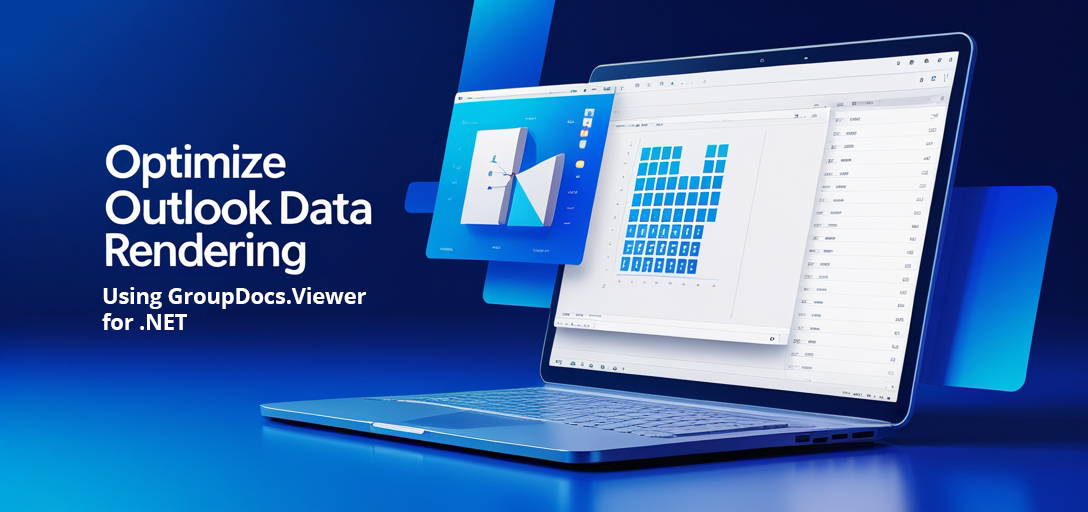
Những gì bạn sẽ học được:
- Cách thiết lập GroupDocs.Viewer cho .NET
- Giới hạn việc hiển thị dữ liệu trong các tệp Outlook bằng C#
- Thực hành tốt nhất để tối ưu hóa hiệu suất
Quá trình chuyển đổi từ việc hiểu thách thức này sang việc triển khai giải pháp rất đơn giản. Hãy cùng tìm hiểu các điều kiện tiên quyết bạn cần để bắt đầu.
Điều kiện tiên quyết
Trước khi bắt đầu, hãy đảm bảo bạn có những điều sau:
Thư viện và phiên bản cần thiết:
- GroupDocs.Viewer cho .NET - Phiên bản 25.3.0 trở lên
- Môi trường phát triển hỗ trợ C# (.NET Framework hoặc .NET Core)
Yêu cầu thiết lập môi trường:
- Visual Studio (2017 trở lên) có hỗ trợ .NET
Điều kiện tiên quyết về kiến thức:
- Hiểu biết cơ bản về C#
- Quen thuộc với việc xử lý đường dẫn tệp và thư mục trong .NET
Thiết lập GroupDocs.Viewer cho .NET
Để bắt đầu sử dụng GroupDocs.Viewer, bạn cần cài đặt thư viện. Bạn có thể thực hiện việc này thông qua NuGet hoặc .NET CLI.
Bảng điều khiển quản lý gói NuGet:
Install-Package GroupDocs.Viewer -Version 25.3.0
.NETCLI:
dotnet add package GroupDocs.Viewer --version 25.3.0
Các bước xin cấp phép:
- Dùng thử miễn phí: Bắt đầu với bản dùng thử miễn phí bằng cách tải xuống thư viện từ Trang phát hành của GroupDocs.
- Giấy phép tạm thời: Nộp đơn xin giấy phép tạm thời cho họ trang web mua hàng để thử nghiệm không có giới hạn.
- Mua: Để có quyền truy cập đầy đủ, hãy mua giấy phép thông qua Cổng thông tin mua hàng GroupDocs.
Khởi tạo và thiết lập cơ bản với C#
Sau đây là cách bạn có thể khởi tạo GroupDocs.Viewer trong ứng dụng .NET của mình:
using System;
using GroupDocs.Viewer;
// Tạo một phiên bản Viewer để làm việc với tệp dữ liệu Outlook mẫu.
using (Viewer viewer = new Viewer("path_to_your_outlook_file.ost"))
{
// Cấu hình và logic kết xuất sẽ nằm ở đây.
}
Hướng dẫn thực hiện
Giới hạn các mục trong kết xuất dữ liệu Outlook
Tính năng này cho phép bạn kiểm soát số lượng mục hiển thị trên mỗi thư mục, tăng cường hiệu suất bằng cách giảm thời gian tải.
Tổng quan
Bằng cách thiết lập số lượng mục tối đa, chỉ có số lượng email được chỉ định được hiển thị cùng một lúc. Điều này có thể đặc biệt hữu ích cho các mục lớn .ost hoặc .pst các tập tin có hàng ngàn mục nhập.
Các bước thực hiện
Bước 1: Thiết lập phiên bản Viewer
Đầu tiên, khởi tạo Viewer đối tượng trỏ đến tệp dữ liệu Outlook của bạn:
using (Viewer viewer = new Viewer("path_to_your_outlook_file.ost"))
{
// Các tùy chọn thiết lập và hiển thị bổ sung sẽ được chỉ định tại đây.
}
Bước 2: Cấu hình Tùy chọn chế độ xem HTML
Tiếp theo, cấu hình cách bạn muốn các mục được hiển thị. Ở đây chúng tôi sử dụng HtmlViewOptions để hiển thị dưới dạng tài nguyên nhúng:
string outputDirectory = @"YOUR_OUTPUT_DIRECTORY/";
string pageFilePathFormat = Path.Combine(outputDirectory, "page_{0}.html");
HtmlViewOptions options = HtmlViewOptions.ForEmbeddedResources(pageFilePathFormat);
Bước 3: Giới hạn số lượng mục được hiển thị
Bộ MaxItemsInFolder để kiểm soát số lượng mục được hiển thị trên mỗi thư mục:
options.OutlookOptions.MaxItemsInFolder = 3;
Cấu hình này đảm bảo chỉ có ba email từ mỗi thư mục được hiển thị cùng một lúc.
Bước 4: Kết xuất tài liệu
Cuối cùng, sử dụng View phương pháp để hiển thị tài liệu của bạn với các tùy chọn sau:
viewer.View(options);
Mẹo khắc phục sự cố:
- Lỗi đường dẫn tệp: Đảm bảo đường dẫn trong
Viewerkhởi tạo vàpageFilePathFormatlà đúng. - Các vấn đề về hiển thị: Xác minh rằng
.osttập tin không bị hỏng hoặc không thể truy cập được.
Ứng dụng thực tế
GroupDocs.Viewer có thể được tích hợp vào nhiều ứng dụng khác nhau, bao gồm:
- Hệ thống quản lý email: Tối ưu hóa trải nghiệm xem email bằng cách chỉ hiển thị những mục cần thiết.
- Giải pháp lưu trữ: Xem trước hiệu quả các kho lưu trữ lớn mà không cần tải toàn bộ dữ liệu cùng một lúc.
- Nền tảng rà soát văn bản pháp lý: Tạo điều kiện thuận lợi cho quá trình xem xét tài liệu bằng cách hiển thị các mục có chọn lọc.
Cân nhắc về hiệu suất
Tối ưu hóa hiệu suất
- Sử dụng
MaxItemsInFolderđể quản lý việc sử dụng tài nguyên một cách hiệu quả. - Chọn định dạng đầu ra phù hợp như HTML để có kết xuất nhẹ.
Hướng dẫn sử dụng tài nguyên
- Thường xuyên dọn dẹp các kết quả đầu ra khỏi các thư mục tạm thời.
- Theo dõi bộ nhớ hệ thống trong quá trình kết xuất để tránh sử dụng quá mức.
Thực hành tốt nhất để quản lý bộ nhớ:
- Xử lý các phiên bản Viewer đúng cách bằng cách sử dụng
usingtuyên bố. - Tránh tải toàn bộ tệp vào bộ nhớ nếu có thể; thay vào đó hãy kết xuất chúng thành từng phần.
Phần kết luận
Bằng cách triển khai GroupDocs.Viewer cho .NET, bạn có thể cải thiện đáng kể hiệu suất ứng dụng và trải nghiệm người dùng khi xử lý các tệp dữ liệu Outlook. Giới hạn số lượng mục trên mỗi thư mục đảm bảo hệ thống của bạn vẫn phản hồi ngay cả khi tải nặng.
Các bước tiếp theo bao gồm khám phá các tính năng khác của GroupDocs.Viewer hoặc tích hợp nó vào các hệ thống lớn hơn để có các giải pháp quản lý tài liệu toàn diện. Hãy thử triển khai giải pháp ngay hôm nay để tận mắt chứng kiến những lợi ích của nó!
Phần Câu hỏi thường gặp
Q1: Làm thế nào để tôi xử lý lớn .ost tập tin với GroupDocs.Viewer?
A: Sử dụng MaxItemsInFolder để tạo ra các khối dữ liệu có thể quản lý được.
Câu hỏi 2: Có thể sử dụng GroupDocs.Viewer trong ứng dụng web không? A: Có, nó có thể được tích hợp vào các ứng dụng ASP.NET để hiển thị phía máy chủ.
Câu hỏi 3: GroupDocs.Viewer hỗ trợ những định dạng tệp nào cho .NET?
A: Nó hỗ trợ nhiều định dạng tài liệu khác nhau bao gồm các tệp dữ liệu Outlook như .ost Và .pst.
Câu hỏi 4: Làm thế nào để tôi có được giấy phép sử dụng GroupDocs.Viewer? A: Giấy phép có thể được mua thông qua cổng thông tin mua hàng.
Câu hỏi 5: Có hỗ trợ cho các ứng dụng .NET Core không? A: Có, GroupDocs.Viewer tương thích với cả .NET Framework và .NET Core.
Tài nguyên
- Tài liệu: Tài liệu về Trình xem GroupDocs
- Tài liệu tham khảo API: Tài liệu tham khảo API GroupDocs
- Tải xuống: Tải xuống GroupDocs
- Mua: Mua giấy phép GroupDocs
- Dùng thử miễn phí: Bắt đầu dùng thử miễn phí
- Giấy phép tạm thời: Nộp đơn xin giấy phép tạm thời
- Ủng hộ: Diễn đàn hỗ trợ GroupDocs
Hãy thử triển khai GroupDocs.Viewer vào dự án của bạn ngay hôm nay và trải nghiệm khả năng hiển thị tài liệu hợp lý hơn bao giờ hết!